我告诉你win10英文版换成win10中文版方法
发布日期:2019-09-04 13:54 作者:深度技术 来源:www.shenduwin10.com
今天win10下载官网小编我告诉你win10中文版换成win10英文版方法。相信很多电脑用户都用上了win10系统,一些用户在使用操作的过程中难免会操作失误,最近有win10系统的用户一时手误,安装了英文语言,导致系统变成了英文版的win10,那么我们该如何将Win10英文版设置为中文显示呢?下面,来看看小编的这篇win10英文版换成win10中文版方法介绍,或许对你们有帮助。
win10中文版换成win10英文版方法步骤:
1、右击Win10的”开始“菜单,选择“Contral Panel”;
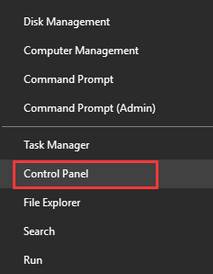
2、选择语言“Language”;
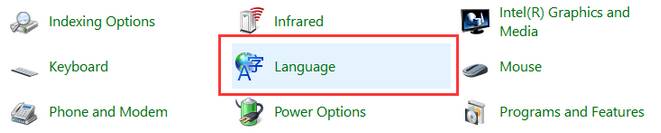
3、点击【Advanced settings】;
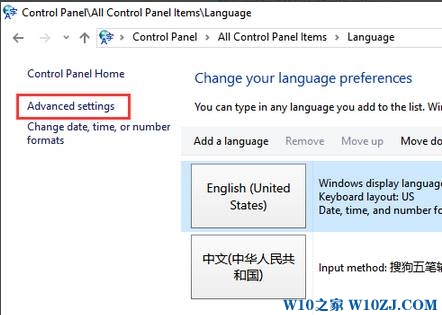
4、在【Override for Windows display language】下拉菜单中选择“中文(中国)”
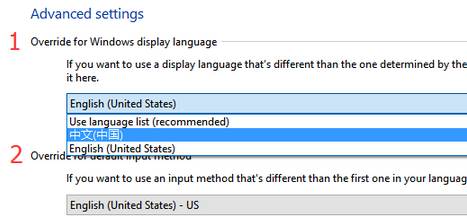
5、设置完成后点击“Save”,选择”Log off now“,重新登录Windows后就还原成中文版了。
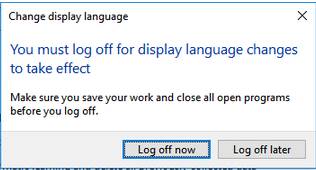
通过上面的一通操作,你的win10英文版系统就换成win10中文版了。是不是很简单?以上就是今天win10下载官网小编我告诉你win10英文版换成win10中文版方法的介绍。
精品APP推荐
EX安全卫士 V6.0.3
思维快车 V2.7 绿色版
清新绿色四月日历Win8主题
Doxillion V2.22
翼年代win8动漫主题
地板换色系统 V1.0 绿色版
u老九u盘启动盘制作工具 v7.0 UEFI版
海蓝天空清爽Win8主题
淘宝买家卖家帐号采集 V1.5.6.0
Ghost小助手
风一样的女子田雨橙W8桌面
Process Hacker(查看进程软件) V2.39.124 汉化绿色版
点聚电子印章制章软件 V6.0 绿色版
优码计件工资软件 V9.3.8
PC Lighthouse v2.0 绿色特别版
游行变速器 V6.9 绿色版
IE卸载工具 V2.10 绿色版
彩影ARP防火墙 V6.0.2 破解版
foxy 2013 v2.0.14 中文绿色版
慵懒狗狗趴地板Win8主题
- 专题推荐
- 深度技术系统推荐
- 1深度技术Ghost Win10 X32位 完美装机版2017.09月(免激活)
- 2深度技术Ghost Win10 (64位) 经典装机版V2017.07月(免激活)
- 3萝卜家园Windows11 体验装机版64位 2021.09
- 4深度技术 Ghost Win10 x86 装机版 2016年05月
- 5深度技术Ghost Win10 X64 精选纯净版2021v03(激活版)
- 6深度技术Ghost Win10 x64位 完美纯净版2019年05月(无需激活)
- 7深度技术 Ghost Win10 32位 装机版 V2016.09(免激活)
- 8深度技术Ghost Win10 x64位 多驱动纯净版2019V08(绝对激活)
- 9深度技术Ghost Win10 X32增强修正版2017V01(绝对激活)
- 10深度技术Ghost Win10 x64位 特别纯净版v2018.01(绝对激活)
- 深度技术系统教程推荐

